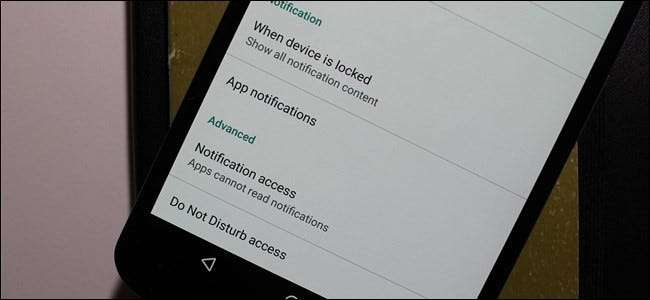
Android a toujours fait des notifications de manière cohérente au cours de ses différentes itérations. Dans Android Lollipop et Marshmallow, les notifications se sont encore améliorées, offrant aux utilisateurs un contrôle précis et granulaire sur les notifications pour chaque application installée sur votre appareil.
EN RELATION: Comment gérer, personnaliser et bloquer les notifications dans Android Nougat
Alors que cet article se concentre spécifiquement sur Lollipop (Android 5.x) et Marshmallow (Android 6.x), Nougat (Android 7.x) pousse encore plus loin le contrôle des notifications. Pour un aperçu détaillé de la façon de mieux contrôler les notifications dans Nougat, allez par ici .
Gérer les notifications depuis l'écran de verrouillage
À partir de Lollipop, les notifications sont toujours accessibles à partir de la barre d'état, mais elles ont également été déplacées au premier plan vers l'écran de verrouillage. Vous pouvez appuyer deux fois sur une notification spécifique pour ouvrir l'application (vous devrez d'abord déverrouiller votre appareil), ou les faire glisser hors de l'écran de verrouillage comme vous le feriez dans l'ancien tiroir déroulant.
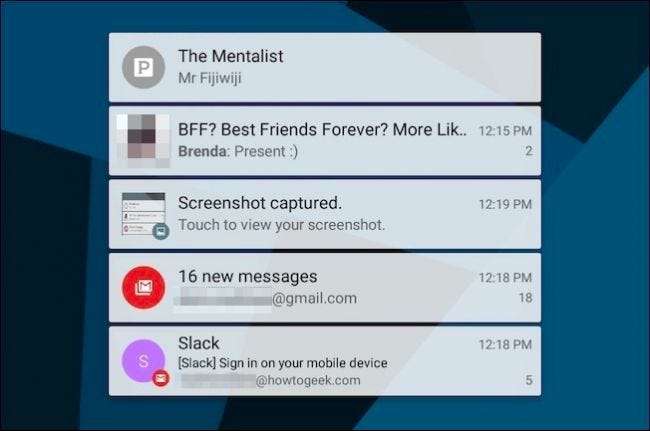
Vous pouvez également développer vos notifications en appuyant et en tirant vers le bas. Dans certaines applications, cela vous donnera un aperçu plus détaillé de la notification, tandis que d'autres (comme les applications musicales ou vidéo) vous donneront des commandes de lecture.
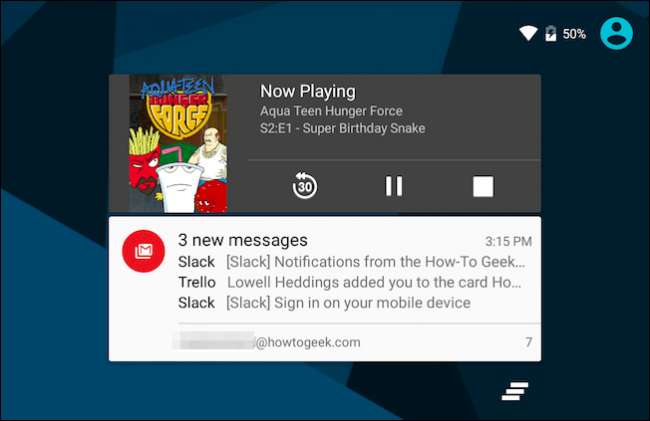
Appuyez sur le bouton "Effacer les notifications" en bas à droite pour que tout disparaisse.
Personnaliser les notifications à partir des paramètres d'Android
En plus de cette nouvelle fonctionnalité, Lollipop a incorporé de nouvelles options de notifications vraiment solides. Si vous glissez vers le bas depuis la barre d'état, puis appuyez sur l'icône d'engrenage en haut, vous pouvez ouvrir rapidement les paramètres généraux.
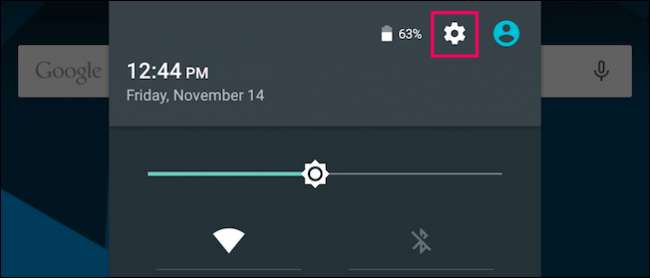
Lorsque les paramètres s'ouvrent, appuyez sur "Son et notification".
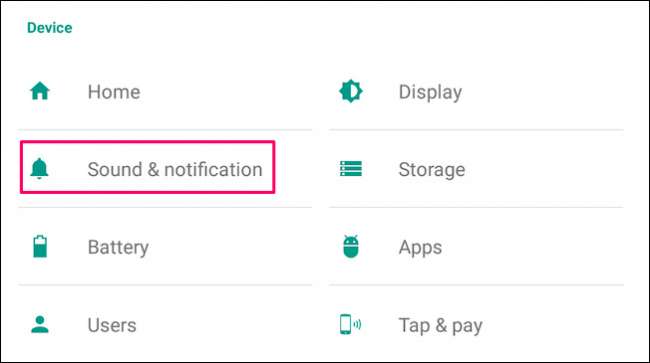
La page résultante comporte quatre options sous l'en-tête «Notification». Le réglage de la lumière de notification par impulsion est explicite: il fera clignoter une lumière LED sur votre téléphone chaque fois que vous avez une notification. De plus, vous n'avez pas à vous soucier des paramètres d'accès aux notifications: une application vous avertira si elle en a besoin.
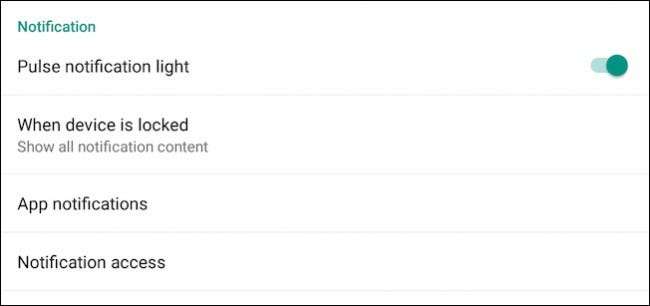
Si vous appuyez sur «Lorsque l'appareil est verrouillé», trois options s'affichent. Par défaut, Lollipop et Marshmallow afficheront tout le contenu des notifications sur votre écran de verrouillage.
Vous pouvez désactiver complètement les notifications de l'écran de verrouillage en appuyant sur "Ne pas afficher les notifications du tout". Cela vous permet de restaurer un peu de confidentialité grâce au fluage de la technologie - personne ne peut voir vos e-mails et vos messages texte simplement en regardant votre écran de verrouillage.
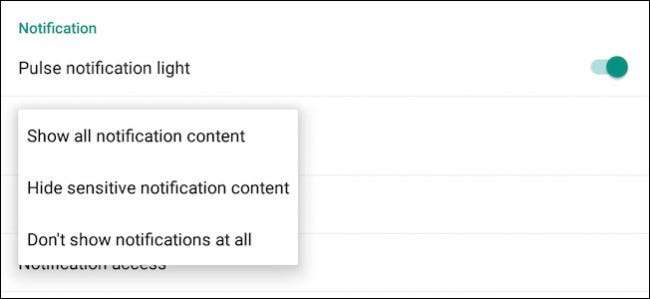
Appuyez sur "Masquer le contenu des notifications sensibles" et vous ne pourrez plus voir ce qui se passe sur Pandora, ce que les gens disent dans les messages instantanés et les SMS, qui vous envoie des e-mails, et plus encore. Il s’agit d’une fonction de confidentialité transparente qui permet à l’appareil de vous informer des éléments qui nécessitent votre attention sans révéler ce qu’il dit ni qui l’a écrit.
Pour référence, voici un ensemble normal de notifications d'écran de verrouillage:

… Et voici les mêmes notifications avec "Masquer le contenu de notification sensible" activé:
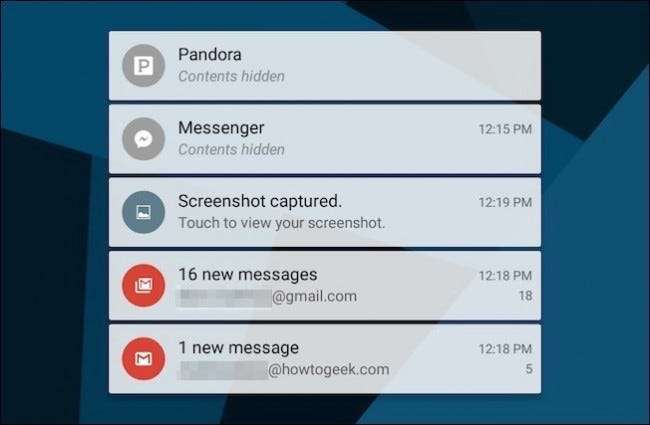
Désactiver les notifications, application par application
Si une application envoie régulièrement des notifications que vous ne souhaitez pas voir, accédez aux paramètres de cette application et voyez s'il existe une option pour les désactiver. C'est généralement le meilleur moyen d'empêcher une application de vous envoyer des notifications.
Malheureusement, certaines applications insistent pour attirer votre attention. Les notifications de Facebook Messenger, par exemple, ne peuvent pas être désactivées. Elles ne peuvent être désactivées que pendant 24 heures maximum.
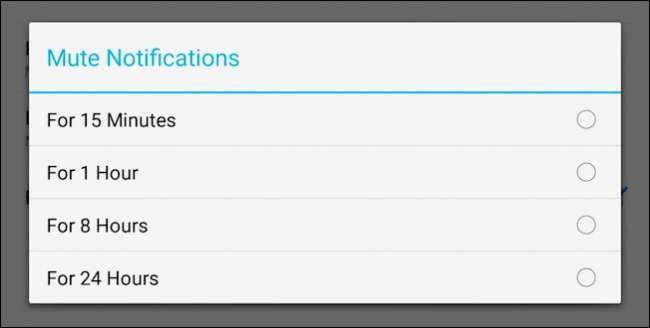
Android Lollipop a apporté un peu de bon sens et de réconfort dans ce domaine en introduisant la possibilité de bloquer les notifications de n'importe quelle application. Ce paramètre est également disponible sur Marshmallow.
Lorsque vous appuyez sur «Notifications d'application» sur l'écran Paramètres de notification, une liste déroulante de toutes vos applications installées s'affiche. Si nous faisons défiler jusqu'à l'application Messenger susmentionnée, nous pouvons vous montrer comment cela fonctionne. Il est à noter que si Lollipop divise la liste en sections alphabétiques, Marshmallow élimine les sous-titres au lieu d'une simple liste alphabétique.
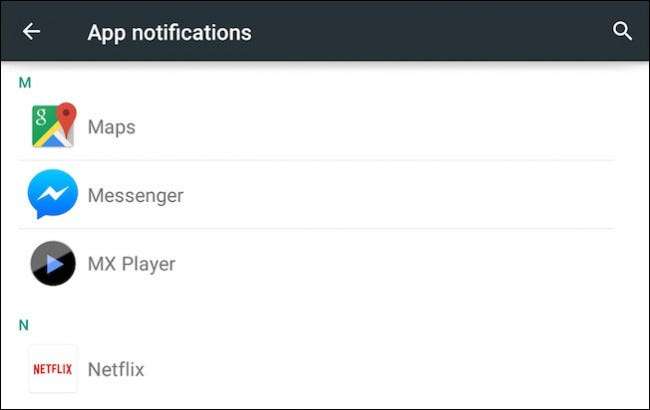
Vous pouvez effectuer des ajustements précis sur la façon dont une application vous bogue. Vous pouvez bloquer complètement les notifications, elles existent donc sur notre appareil sans vous rappeler constamment ce fait. De plus, vous pouvez également marquer ces notifications comme "sensibles" et / ou "prioritaires".
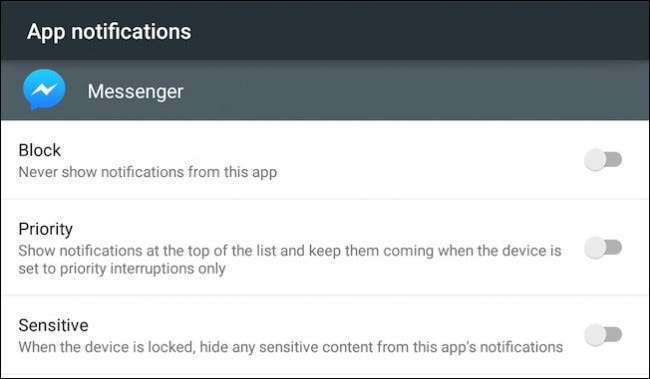
Les paramètres de sensibilité nous permettent de forcer certaines applications à masquer leur contenu sur l'écran de verrouillage, donc si vous voulez réellement voir qui envoie un e-mail, vous pouvez, mais si vous ne voulez pas voir le texte ou les aperçus de Messenger, vous pouvez attribuer spécifiquement de cacher leur contenu.
EN RELATION: Les paramètres confus d'Android "Ne pas déranger", expliqués
Les interruptions prioritaires concernent les applications qui peuvent vous avertir lorsque la fonction Ne pas déranger est activée . Si une application est marquée comme prioritaire, elle sera acceptée si vous avez défini l'option Ne pas déranger sur "Priorité uniquement".
Dans Marshmallow, cette section comprend également une option pour "Autoriser la vue" Cette fonctionnalité a été introduite dans Android 6.0 et permet à une notification de s'afficher au-dessus d'autres applications afin que vous puissiez la vérifier rapidement sans quitter les applications de premier plan.
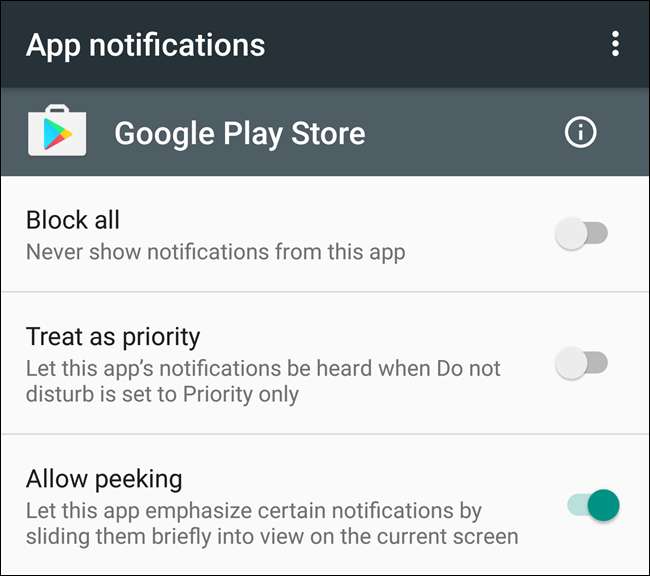
Enfin, certaines applications peuvent avoir un engrenage de paramètres dans le coin supérieur droit de sa fenêtre Notifications d'application. Cela vous mènera aux paramètres de notification dans cette application.
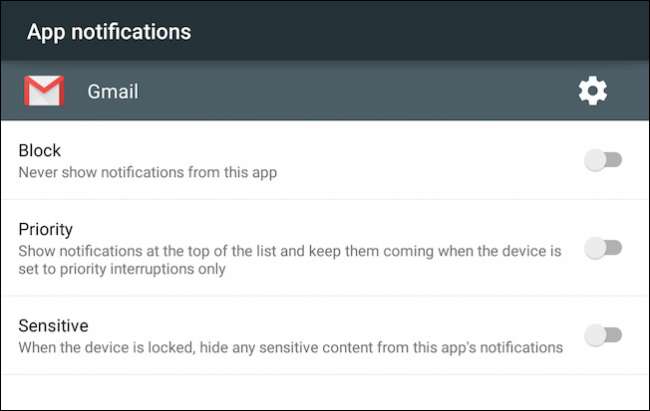
As de la guimauve dans le trou
Marshmallow a également un tour dans sa manche que vous ne trouverez pas sur Lollipop en ce qui concerne les notifications.
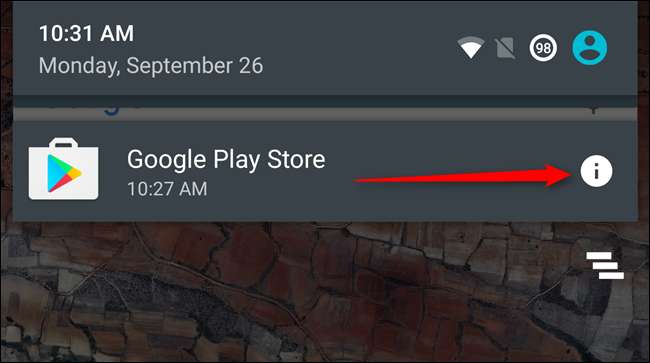
Lorsque vous obtenez une application ennuyeuse ou gênante et que vous devez la désactiver rapidement, appuyez longuement dessus et appuyez sur la bulle «i». Boom: vous êtes immédiatement redirigé vers les paramètres de notification de cette application, où vous pouvez la bloquer définitivement.
Les paramètres de notification actuels d'Android ajoutent une grande flexibilité à la façon dont il vous alerte sur l'ensemble du système. Vous n'avez plus besoin d'ouvrir chaque application, puis d'ouvrir ses préférences pour les paramètres de notification. Vous pouvez toujours le faire, mais l'inclusion des paramètres de notification des applications par Lollipop signifie que vous avez un contrôle systématique sur tout.







